페이지 레이아웃과 서식은 명확하고 이해하기 쉬운 방식으로 설문조사를 제시하는 데 필수적입니다. 청중이 질문과 정보를 더 쉽게 읽을 수 있도록 합니다. 다행스럽게도 SurveyMonkey를 사용하면 유용한 페이지 나누기와 다양한 서식 옵션을 추가할 수 있습니다.

이 문서에서는 SurveyMonkey를 사용하여 페이지 구분선을 추가하는 방법을 알아봅니다.
내가 몇 시간 동안 마인 크래프트를했는지
SurveyMonkey를 사용하여 페이지 나누기 추가하기
SurveyMonkey는 일반적으로 Survey Builder를 통해 서식 지정 옵션을 사용할 수 있도록 합니다. 이러한 옵션에 액세스하려면 활성 SurveyMonkey 계정이 있어야 합니다.
몇 단계만으로 페이지 나누기를 시작하는 방법은 다음과 같습니다.
- 귀하의 계정에 로그인한 후 메인 메뉴에서 '설문조사 만들기' 옵션을 클릭하십시오.
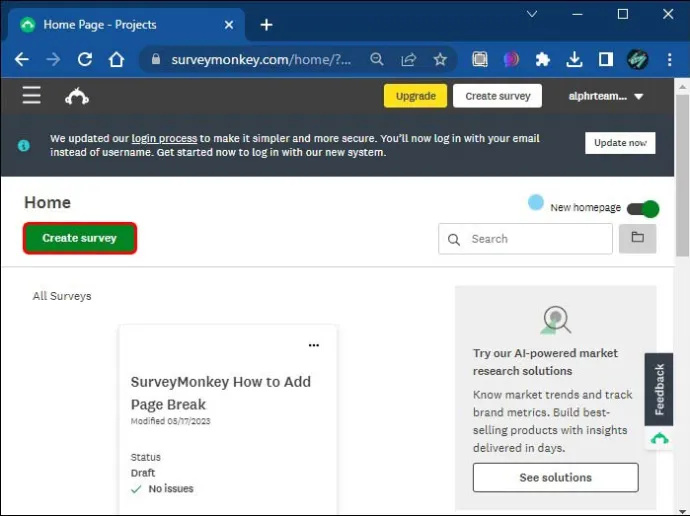
- '처음부터 시작' 옵션을 선택하고 관련 정보를 입력합니다.
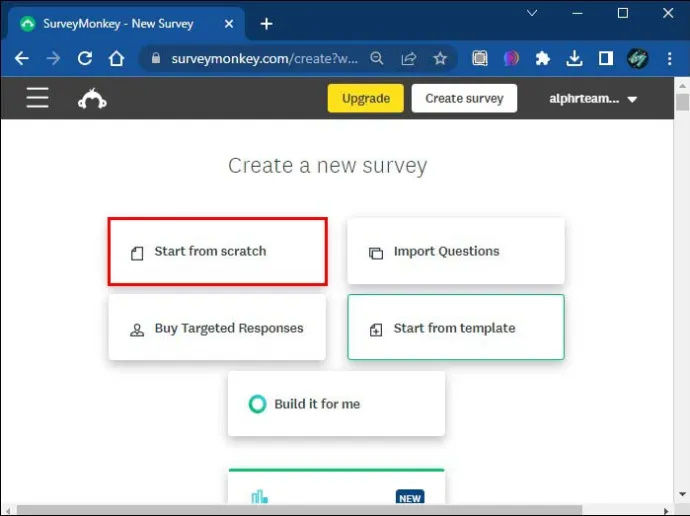
- 플랫폼은 귀하를 설문 조사 작성자에게 안내합니다. 왼쪽 메뉴의 건물 아이콘을 사용하여 최소 2개를 추가하여 몇 가지 질문을 실험해 보세요.
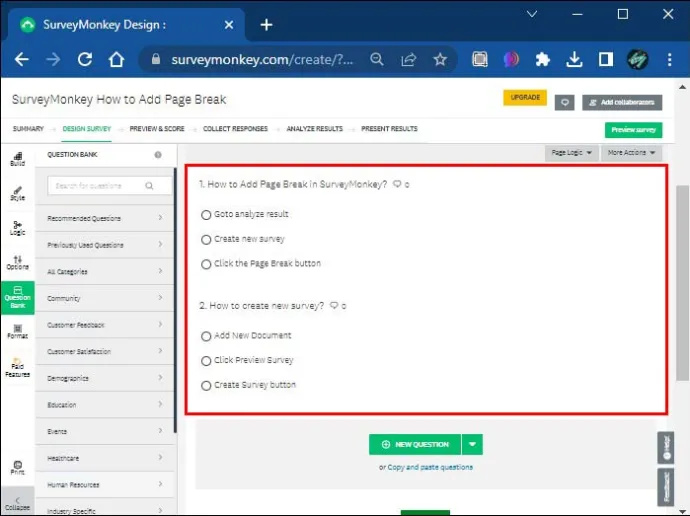
- '페이지 나누기' 옵션 위로 커서를 이동합니다. 이것은 세 개의 점이 있는 아이콘입니다. 그것을 클릭하고 마우스를 누른 상태에서 두 질문 사이를 드래그하십시오.
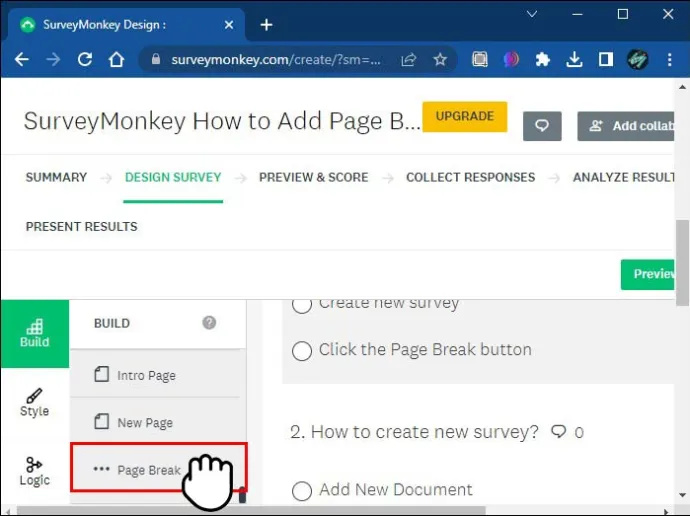
페이지 나누기 옵션을 사용하면 페이지가 종료되고 이 두 질문 사이에서 새로 시작됩니다. 그러나 페이지 나누기를 '실행 취소'할 수 없으므로 이 옵션을 확인하는 것이 좋습니다. 다시 시작하기 전에 전체 페이지를 삭제해야 합니다.
페이지 나누기는 선택할 수 있는 다양한 서식 및 관리 옵션 중 하나일 뿐입니다.
- '소개 페이지' 옵션을 사용하면 디자인에 소개를 추가할 수 있습니다.
- '새 페이지' 서식 옵션은 디자인에 다른 페이지를 자동으로 추가합니다.
- '페이지 복사'는 선택한 페이지를 복제하여 설문 조사 내의 다양한 지점에 배치할 수 있도록 합니다.
플랫폼의 왼쪽 메뉴에서 드래그 앤 드롭하거나 선택하여 다양한 아이콘으로 표현된 도구를 사용하십시오. 구조화된 방식으로 정보를 제공하여 설문 조사를 향상시키는 데 도움이 됩니다.
예를 들어 페이지를 자주 나누면 독자가 더 적은 질문에 집중하고 작업을 수행할 수 있다는 느낌을 받을 수 있습니다. 소개 페이지는 독자가 필요로 하는 추가 정보로 질문을 맥락화하는 데 도움이 됩니다.
페이지를 복사한 다음 질문 텍스트만 변경하는 것(동일한 유형을 사용하는 경우)이 도구를 다시 드래그 앤 드롭하는 것보다 더 편리할 수 있습니다.
SurveyMonkey에서 질문 사용하기
페이지 나누기 및 소개 페이지가 설문 조사 서식을 처리하지만 실제 질문은 콘텐츠에 매우 중요합니다. Survey Monkey에서 다양한 유형의 질문과 답변을 이용할 수 있습니다. 설문조사 디자인 아래 왼쪽 메뉴에서 모두 찾을 수 있습니다. 다음은 사용 가능한 설문 조사 질문 중 일부입니다.
- 리커트 척도. 리커트 척도는 사람들이 다양한 동의 수준을 표시하는 스펙트럼 역할을 합니다. 일반적인 문장에 특히 효과적입니다. 특정 주제에 대한 다른 사람들의 태도와 감정을 알고 싶을 때 유용할 것입니다.
- 다중 선택. 이것은 가장 일반적인 유형의 질문 및 답변 형식입니다. 귀하의 질문에 대한 정확한 피드백을 얻는 데 신뢰할 수 있으며 독자가 귀하가 제공하는 옵션 중 하나를 선택할 수 있습니다. 단점은 때때로 응답자의 답변을 포함하지 못할 수 있다는 것입니다.
- 드롭다운 메뉴 질문입니다. 때로는 객관식 선택이 약간 무거워질 수 있습니다. 이로 인해 설문 조사를 깨끗하고 깔끔하게 유지하기가 어렵습니다. 많은 옵션이 있는 다양한 선택은 많은 공간을 차지할 수 있습니다. 이에 대응하기 위해 드롭다운 메뉴를 사용할 수 있습니다. 답변은 화살표 아이콘을 클릭해야만 볼 수 있습니다.
- 텍스트 상자 질문. 답변에 더 정확하고 미묘한 차이가 필요할 때 텍스트 상자를 사용하는 답변이 좋습니다. 자세한 의견이나 설명이 필요한 개방형 질문에 유리합니다. 고용주는 이를 자주 사용하여 직원에게 운영상의 변화를 보고 싶은지 묻습니다.
- 비주얼 평가. 약간의 시각적 요소를 추가하는 것은 설문조사를 보다 사용자 친화적으로 보이게 만드는 좋은 방법입니다. 하트와 별표로 등급 척도를 만들 수 있는 옵션이 있습니다. 많은 온라인 설문조사는 이러한 유형의 질문을 선택하며 고객 및 직원 만족도와 같은 항목에 적합합니다.
이러한 질문과 답변은 플랫폼에서 가장 일반적인 예 중 일부에 불과합니다. 순위 척도, 이미지 선택, 파일 업로드 등도 있습니다. 이 플랫폼을 사용하여 설문 조사를 계획할 때 사전에 적절한 질문에 대해 생각해야 합니다. 질문의 표현은 어떤 유형의 답변 도구를 활용해야 하는지 파악하는 데 도움이 됩니다.
SurveyMonkey에서 설문조사 계획하기
이제 빌더를 사용하여 설문조사에 서식 및 질문 유형을 사용하는 방법을 알았으므로 준비가 되었습니다. 그러나 설문조사 프로세스를 보다 효과적이고 즐겁게 만들기 위해 할 수 있는 몇 가지 작업이 여전히 있습니다.
- 내 설문조사를 통해 무엇을 달성하고자 합니까? 설문조사에서 복잡한 문제에 대한 자세한 답변이 필요하고 특히 사람들의 생각이 궁금하다면 개방형 질문과 텍스트 상자 답변을 사용하는 것이 적절할 것입니다.
- 어떻게 하면 그 사람이 내 질문에 대답하는 것을 좋아하게 만들 수 있습니까? 통제할 수 없는 요인이 정확한 정보와 피드백에 영향을 미칠 수 있습니다. 대답하기 좋은 방식으로 정보를 제공하십시오. 끝없는 객관식 목록은 사람들을 혼란스럽게 하고 답을 제공할 수 없게 만들 수 있습니다.
- 내가 만들고 있는 설문조사 유형에 가장 적합한 플랫폼은 무엇입니까? SurveyMonkey는 설문조사를 효율적이고 편리하게 구축할 수 있는 다양한 도구를 제공합니다. 필요한 모든 리소스와 사용자 지정 옵션이 있는 플랫폼을 사용하는 것이 좋습니다.
사용할 질문을 결정했으면 SurveyMonkey 빌더를 사용하여 간단히 드래그 앤 드롭할 수 있습니다.
FAQ
페이지 나누기가 SurveyMonkey에서 내 서식을 계속 엉망으로 만드는 이유는 무엇인가요?
페이지 나누기는 두 질문 사이에 배치할 수 있습니다. 서식에 영향을 미치면 페이지를 삭제하고 페이지 나누기를 도입하기 전에 더 많은 질문을 추가하는 것이 좋습니다. 이렇게 하면 일관된 형식이 보장됩니다.
ServerMonkey에서 제 질문에 제한이 있나요?
예, 무료로 설문조사를 생성하는 사용자의 질문은 10개로 제한됩니다. 사용자는 매월 구독료를 지불하여 이를 업그레이드할 수 있습니다.
snapchat에서 개인 이야기를 만드는 방법
사람들이 내 설문조사에 가장 많이 응답하게 하려면 어떻게 해야 합니까?
SurveyMonkey를 사용하고 있다면 가장 좋은 방법은 사용 가능한 다양한 도구를 활용하는 것입니다. 서식 지정을 위해 페이지 나누기를 자주 사용하십시오. 할 수 있는 다른 추가 단계에는 명확하고 쉽게 대답할 수 있도록 질문을 표현하는 것이 포함됩니다.
빌더에서 서식 옵션 사용
페이지 나누기를 사용하면 설문조사에 대한 사람들의 생각이 바뀝니다. 도구를 현명하게 사용하지 않으면 대답할 가능성이 줄어들고 혼란스러워질 수 있습니다. 이 문제를 피하려면 SurveyMonkey가 제공하는 유용한 도구를 활용하십시오. 매끄러운 인터페이스 디자인은 드래그 앤 드롭 옵션이 있는 화면 왼쪽의 아이콘으로 구성됩니다. 설문조사를 계획하고 올바른 질문을 하면 목표 달성에도 도움이 됩니다.
SurveyMonkey에서 페이지 나누기를 사용하는 것이 쉬웠습니까? 다른 기능은 어떻습니까? 아래 의견란에 알려주십시오.






![Instagram 필터가 작동하지 않음 [몇 가지 쉬운 수정]](https://www.macspots.com/img/instagram/27/instagram-filters-are-not-working.jpg)


